Comment changer la couleur des yeux sur PicsArt?
Trucs Et Astuces Android / / August 04, 2021
Annonces
Pour une meilleure manipulation de l'image et des effets artistiques, vous pouvez changer la couleur des yeux pour qu'elle corresponde au thème de l'image. Avec PicsArt, vous pouvez faire de telles choses facilement. Voyons comment modifier la couleur des yeux de vos photos à l'aide de l'application PicsArt sur iOS ou Android.
PicsArt est un outil d'édition de photos disponible pour les appareils mobiles. Contrairement à d'autres applications, PicsArt donne un contrôle étendu sur ses fonctionnalités et peut donc vous aider à créer des modifications très professionnelles de votre image préférée. Ne vous inquiétez pas si vous êtes nouveau dans ce domaine. Comme il existe de nombreux guides disponibles pour effectuer des modifications de niveau professionnel dans l'application PicsArt.

Table des matières
-
1 Comment changer la couleur des yeux dans l'application PicsArt
- 1.1 Méthode 1 Fusion d'une image couleur
- 1.2 Méthode 2: Utilisation de l'option Embellir
- 2 Autres méthodes
- 3 Conclusion
Comment changer la couleur des yeux dans l'application PicsArt
Méthode 1 Fusion d'une image couleur
Vous pouvez suivre ces étapes pour modifier la couleur des yeux de votre photo à l'aide de l'application PicsArt à l'aide de la méthode de fusion d'image couleur. Cette méthode fusionne une autre image qui a la couleur souhaitée sur l'œil sur l'image principale.
Annonces
Étape 1: créer une image de superposition
- Ouvrez la photo dans l'application en mode éditeur d'image. Sélectionnez simplement "Modifier une photo" après avoir sélectionné créer former l'application.

- Dans les outils situés en bas de l'écran, appuyez sur Ajouter une photo.

- Si vous avez une image de couleur unie, sélectionnez-la dans votre galerie. Sinon, vous pouvez télécharger de nouvelles images à partir de l'application elle-même en sélectionnant l'option de recherche d'images gratuite. Vous pouvez utiliser n'importe quelle image contenant la couleur et recadrer la couleur spécifique à partir des outils.

- Appuyez sur l'image et appuyez sur Ajouter en haut de l'écran.

- Une fois l'image ajoutée à notre image actuelle, faites défiler les outils ci-dessous et sélectionnez "forme" des outils.

- Sélectionner cercle forme de l'option et appuyez sur la coche pour confirmer la sélection. Vous pouvez également déplacer et redimensionner le cercle en fonction de vos besoins.

- Maintenant, alignez l'image circulaire sur le dessus de l'œil. Ne vous inquiétez pas de l'alignement correct. Nous pouvons effacer l'excès de l'image plus tard.
Étape 2: Fusionnez l'image et ajustez-la.
- Dans les outils, sélectionnez Mélange et faites défiler toutes les options de fusion disponibles pour trouver celle qui convient à l'image. La plupart du temps, les méthodes de fusion d'écran et de superposition fonctionnent le mieux. La fusion fusionne l'image avec l'image existante en fournissant un effet de changement de couleur.

- Une fois que vous avez choisi l'option de fusion, appuyez sur l'icône de la gomme en haut de l'écran et effacez l'excédent de l'image au coin de l'œil.

- Enfin, appuyez sur la coche pour terminer les modifications que vous avez apportées.
- En outre, vous pouvez jouer avec d'autres options comme "Ombre" pour obtenir des résultats plus pertinents.
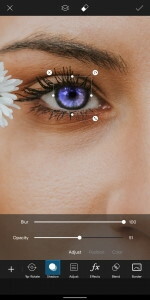
Ici ma photo n'a qu'un œil. Vous pouvez répéter les étapes de l'ajout d'une image et appliquer le même effet à un autre œil si votre image a deux yeux.
Méthode 2: Utilisation de l'option Embellir
Vous n'aimez donc pas mélanger une autre image par-dessus votre image, car cela peut parfois ne pas fonctionner correctement. Dans de tels cas, vous pouvez utiliser une autre option disponible dans les outils Embellir.
- Après avoir ouvert l'image, sélectionnez Embellir dans les outils.

- Maintenant, faites défiler horizontalement et appuyez sur l'outil Couleur des yeux.

- Par défaut, l'outil est livré avec un contour à deux yeux. Cependant, vous pouvez en ajouter si vous en avez besoin.
- Positionnez donc le contour au-dessus des yeux dans l'image et sélectionnez la couleur des yeux souhaitée.

- Bien que vous puissiez modifier les couleurs en modifiant la teinte, l’opacité, etc., vous pouvez même effacer une superposition excessive si elle sort du coin de l’œil.

- Enfin, appuyez sur la coche pour enregistrer les paramètres.
Autres méthodes
Il existe de nombreuses façons d'accomplir cette tâche. Par exemple, vous pouvez sélectionner la partie de l'œil à l'aide de l'outil de sélection. Ensuite, vous pouvez le dupliquer, changer sa couleur à l'aide d'un outil de réglage, une superposition au-dessus de l'image existante. Pour un montage plus immersif, vous pouvez mélanger cette superposition.
Lisez aussi: PicsArt Premium APK | Obtenez gratuitement | Modded APK est-il sûr à télécharger?
Ou, si vous êtes doué pour l’utilisation de pinceaux et que vous avez une main ferme, vous pouvez simplement brosser le dessus de l’image et créer un effet de changement de couleur pour l’œil. Ici, avoir un stylet vous sera bénéfique.
Annonces
Conclusion
Comme vous pouvez le voir, il existe plusieurs façons d'accomplir une seule tâche. Vous n’êtes limité que par votre imagination. Bien que pour commencer, vous pouvez utiliser les étapes mentionnées ci-dessus pour faire le travail rapidement, car ces méthodes sont plus faciles par rapport à d'autres méthodes. Mais pour plus d'effets artistiques, vous devriez vraiment commencer à apprendre d'autres possibilités et méthodes.
Le choix des éditeurs:
- Comment utiliser PicsArt sur un PC Windows 10?
- Comment supprimer un autocollant de PicsArt
- Ajouter un filigrane sur n'importe quelle image à l'aide de PicsArt
- Meilleures applications de farce pour Android pour jouer avec vos amis
- Comment rechercher des chansons par paroles sur Spotify
Rahul est un étudiant en informatique qui s'intéresse énormément au domaine de la technologie et de la crypto-monnaie. Il passe la plupart de son temps à écrire ou à écouter de la musique ou à voyager dans des endroits inconnus. Il croit que le chocolat est la solution à tous ses problèmes. La vie arrive et le café aide.

![Comment installer Stock ROM sur Tecno Spark CM KA9 [Firmware / Unbrick / Downgrade]](/f/3d05d1e2da4a4d7b7b67034916103b9a.jpg?width=288&height=384)

![Comment installer Stock ROM sur Multilaser M7 3G PLUS [Firmware Flash File / Unbrick]](/f/a38433ea0910491147e0f2e846f648a3.jpg?width=288&height=384)